电脑总是自动右键 Win10系统鼠标点一下变双击的修复方法
更新时间:2023-10-28 18:05:54作者:xtang
电脑总是自动右键,Win10系统中,许多用户普遍遇到的问题是,电脑总是在不经意间将鼠标的单击变为双击操作,这种情况让我们感到困扰,因为我们希望能够自由地选择单击或双击来执行不同的操作。幸运的是我们可以通过一些简单的修复方法来解决这个问题。在本文中我们将探讨一些有效的方法,帮助我们解决电脑自动右键的问题,让我们能够恢复正常的鼠标单击操作。
具体方法:
1.第一步,首先打开win10系统,如下界面:
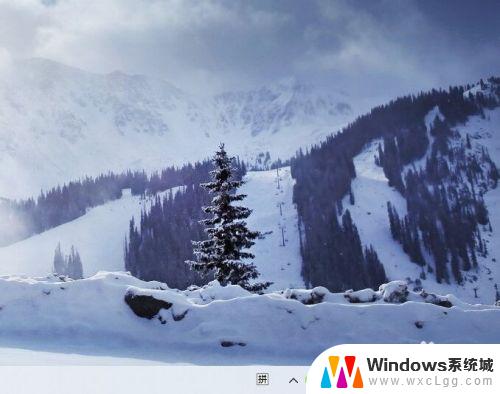
2.第二步,鼠标移到右下角,单击右键选择任务栏设置:
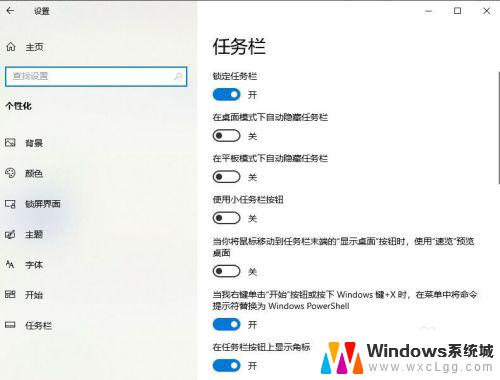
3.第三步,点击下面的主题这个按钮,如下图所示:
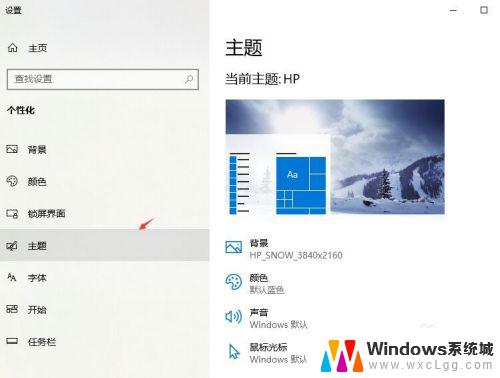
4.第四步,点击下面的鼠标光标这个按钮,如下图所示:
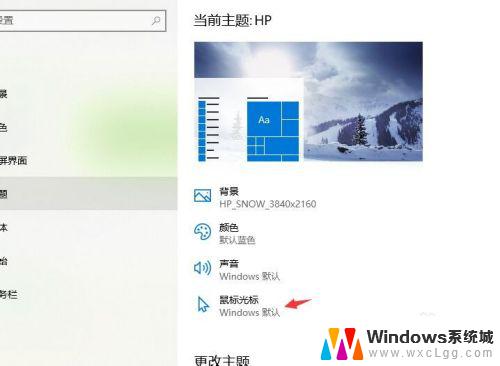
5.第五步,点击鼠标属性对话框下面的指针选项,如下图所示,调整鼠标的移动速度慢一点:
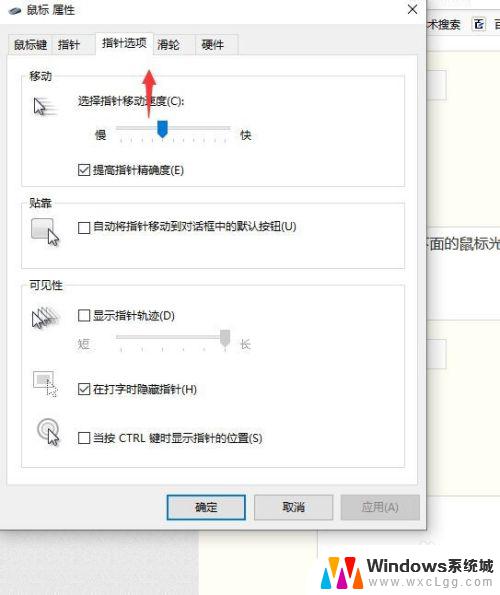
6.或者双击速度调慢一点,或者不要勾选单击锁定下面那个方框:
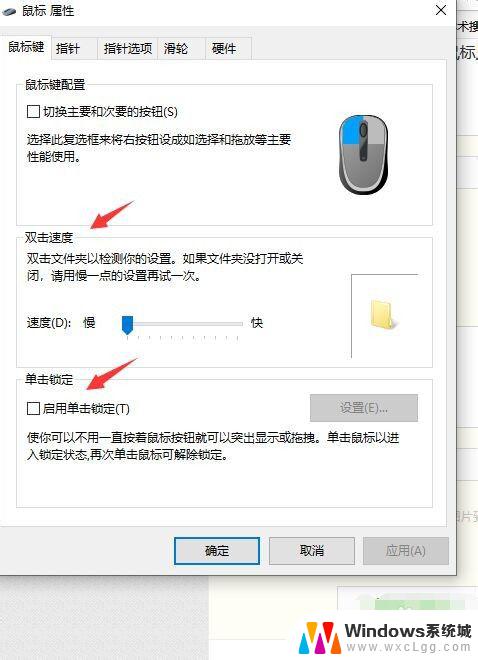
7.以上操作如果还不行,就直接换一个鼠标。比如我用的惠普笔记本win10系统,原来配套惠普自带的惠普鼠标,那么可以更换成神舟笔记本的鼠标,以上设置都不用,我换完以后,发现这样效果还是不错的。
以上是电脑总是自动右键的全部内容,如果你也遇到了这个问题,可以参考本文中介绍的步骤来修复,希望对你有所帮助。
电脑总是自动右键 Win10系统鼠标点一下变双击的修复方法相关教程
-
 电脑一点鼠标右键就一直转圈怎么办 Win10桌面右键点击一直加载解决方法
电脑一点鼠标右键就一直转圈怎么办 Win10桌面右键点击一直加载解决方法2024-05-19
-
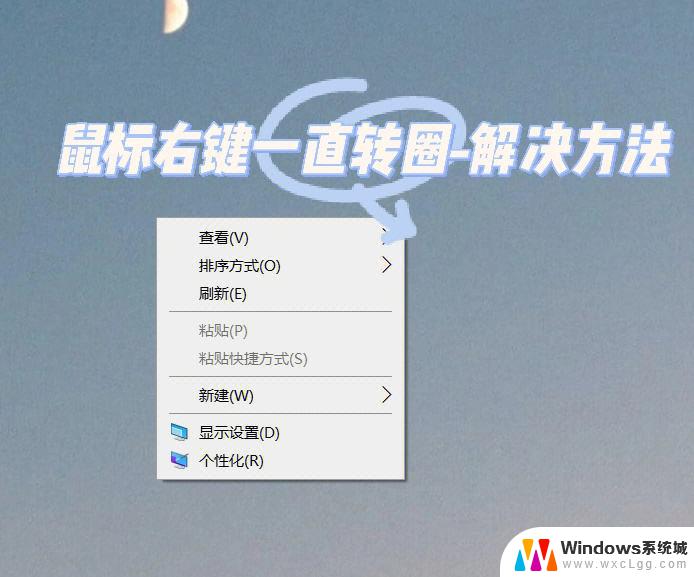 笔记本鼠标右键一直转圈 Win10桌面右键点击无反应解决方法
笔记本鼠标右键一直转圈 Win10桌面右键点击无反应解决方法2024-06-08
-
 电脑右击鼠标一直在转圈 Win10桌面点鼠标右键一直转圈怎么办
电脑右击鼠标一直在转圈 Win10桌面点鼠标右键一直转圈怎么办2024-02-13
-
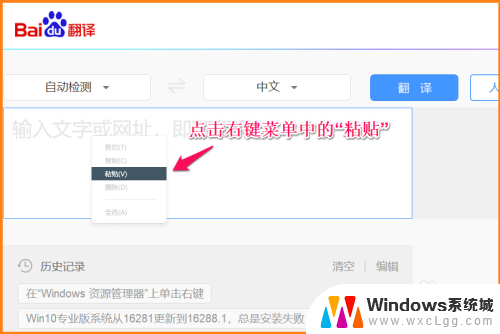 电脑鼠标右键粘贴设置 Win10系统鼠标右键点击粘贴无效怎么办
电脑鼠标右键粘贴设置 Win10系统鼠标右键点击粘贴无效怎么办2024-03-26
-
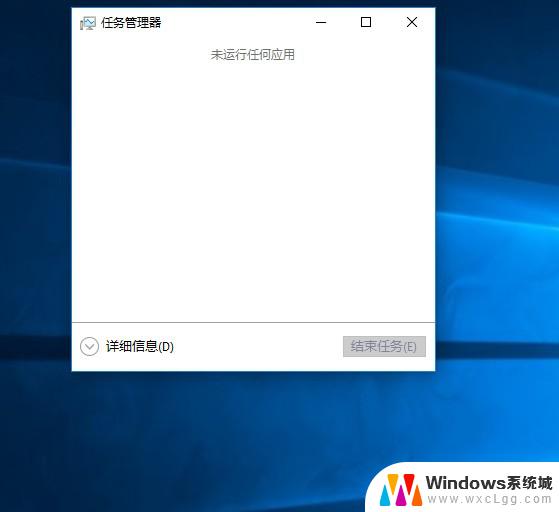 桌面不能右键 解决win10电脑右键点击桌面无反应的方法
桌面不能右键 解决win10电脑右键点击桌面无反应的方法2023-12-21
-
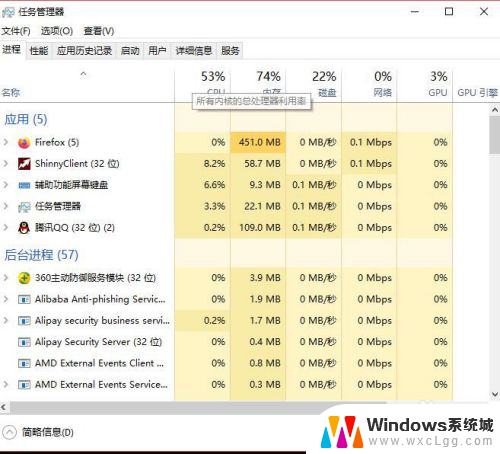 win10点桌面没反应 win10系统电脑点击桌面图标没反应怎么修复
win10点桌面没反应 win10系统电脑点击桌面图标没反应怎么修复2023-11-14
- 鼠标右击一直转圈圈 Win10桌面右键右键菜单打开慢的解决方法
- 台式电脑鼠标点击桌面图标没反应 win10系统电脑点击桌面图标没有任何反应怎么处理
- 鼠标双击打开文件怎么设置 win10双击打开文件夹设置方法
- 设置鼠标的双击速度为最快 WIN10设置鼠标双击和移动速度教程
- win10怎么更改子网掩码 Win10更改子网掩码步骤
- 声卡为啥没有声音 win10声卡驱动正常但无法播放声音怎么办
- win10 开机转圈圈 Win10开机一直转圈圈无法启动系统怎么办
- u盘做了系统盘以后怎么恢复 如何将win10系统U盘变回普通U盘
- 为什么机箱前面的耳机插孔没声音 Win10机箱前置耳机插孔无声音解决方法
- windows10桌面图标变白了怎么办 Win10桌面图标变成白色了怎么解决
win10系统教程推荐
- 1 win10需要重新激活怎么办 Windows10过期需要重新激活步骤
- 2 怎么把word图标放到桌面上 Win10如何将Microsoft Word添加到桌面
- 3 win10系统耳机没声音是什么原因 电脑耳机插入没有声音怎么办
- 4 win10怎么透明化任务栏 win10任务栏透明效果怎么调整
- 5 如何使用管理员身份运行cmd Win10管理员身份运行CMD命令提示符的方法
- 6 笔记本电脑连接2个显示器 Win10电脑如何分屏到两个显示器
- 7 window10怎么删除账户密码 Windows10删除管理员账户
- 8 window10下载游戏 笔记本怎么玩游戏
- 9 电脑扬声器不能调节音量大小 Win10系统音量调节功能无法使用
- 10 怎么去掉桌面上的图标 Windows10怎么删除桌面图标